ショートカットを作成してシャットダウンを高速化する方法!

PCをシャットダウンする際、多くの方は「スタートボタン」→「電源ボタン」→「シャットダウン」の順番でシャットダウンを選択されるかと思いますがこれだと3手順必要です。
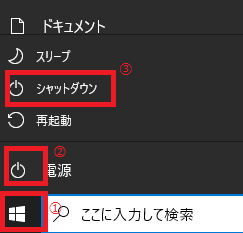
しかし!
シャットダウンのショートカットを作成するとダブルクリック、もしくはクリックするだけでシャットダウンすることができます。
今回はそんな時短テクニックをご紹介するので、ぜひお試しください☆
ショートカット作成方法
①デスクトップ画面のアイコンが無いところで右クリックし、メニューから「新規作成」→「ショートカット」でショートカットを作ります。
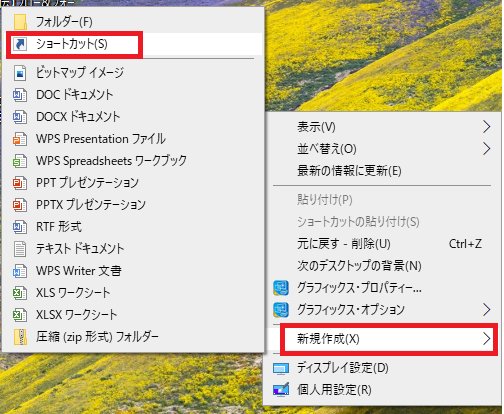
②「項目の場所を入力してください」の欄に下図参照、下記のコマンドを半角で入力します。 コピーして貼り付けても大丈夫です。
C:\Windows\System32\shutdown.exe /s /f /t 0
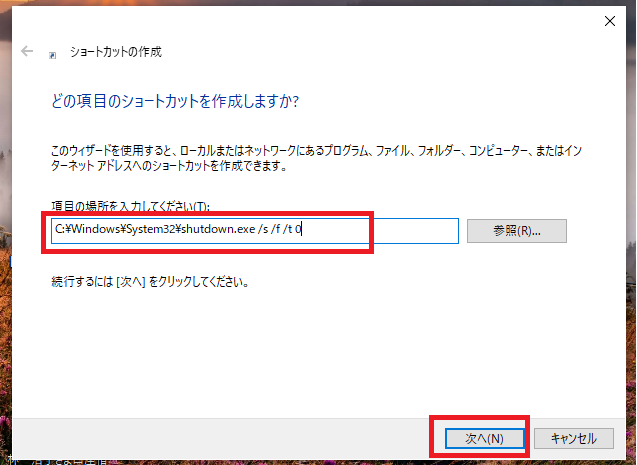
③下図の参照、「シャットダウン」を入力します。これでパソコン終了時のショートカットが作成されます。
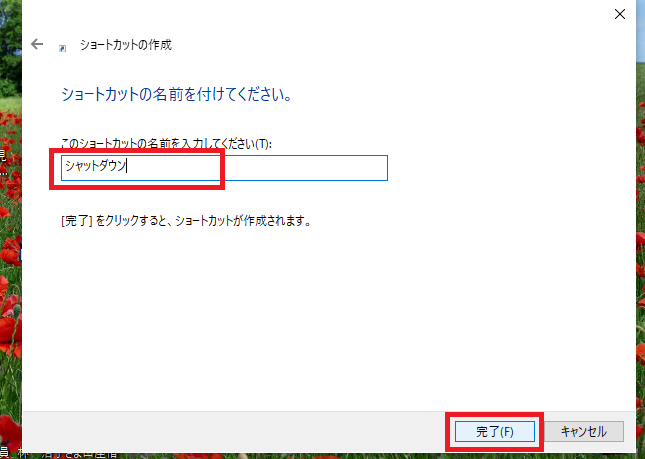
④デスクトップでできたシャットダウンのショートカットを選択して右クリック、メニューから「プロパティ」を選択します。
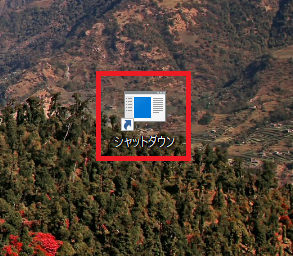
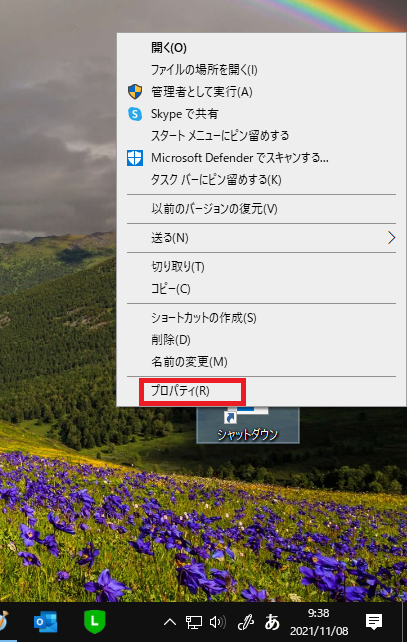
⑤「アイコンの変更」をクリックして下図のアイコンを選択しOKをクリックします。(お好きなアイコンを選んでもGOODです!)
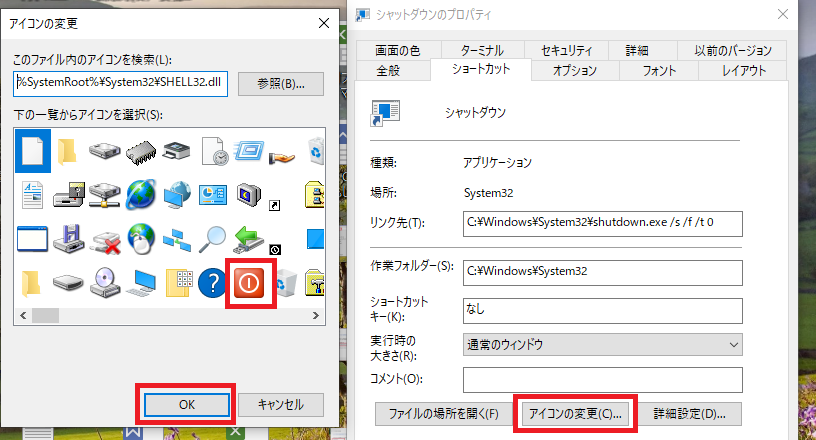
⑥下図参照、OKをクリックします。
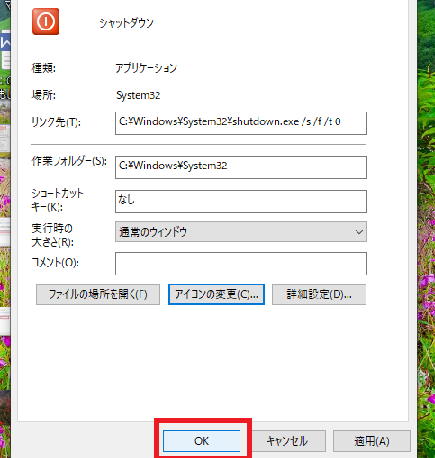
⑦デスクトップ上でショートカットアイコンを確認、タスクバーやランチャーに登録すると便利です!
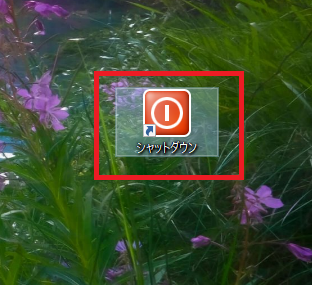
いかがでしたでしょうか。
普段より、手間無くシャットダウンできましたか??
ショートカットキーを利用すると、作業効率が格段に上がるのでぜひご利用ください♪
担当:角
★★今回のようなご不明点も電話・メールにて何度でもご相談いただける『R∞PC(アールピーシー)』、おかげさまで大好評!『がっちりマンデー!!』でも特集されました!★★

関連記事
-

-
Wi-Fiのマークがない!!(Windows11編)
Windows11(ウィンドウズ11)になってからWi-Fi(ワイファイ)の設定がちょっと
-

-
Windows10で印刷がうまくいかない場合の対処法①
パソコンを買い換えた際に、きちんとプリンターのドライバーをインストールしたはずなのに、印刷し
-

-
Windows10のちょっとだけ便利な機能③
Windows10(ウィンドウズテン)で、知っていたらちょっとだけ便利な機能をご紹介します
-
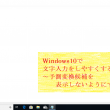
-
Windows10で文字入力をしやすくする方法~予測変換候補を表示しないようにする~
Windows10の初期設定では、予測変換機能がついており、何文字か入力すると、自動的に変換候補
-

-
【2019年版】無料で使えるおすすめの年賀状作成ソフト4選 ~前編~
今年もいよいよあと2か月を切りました。そろそろ年賀状の準備を始めないと・・・と思いつつ、まだ手が
-

-
【2019年版】無料で使えるおすすめの年賀状作成ソフト4選 ~後編~
前回は、手軽に年賀状を作成できる王道の無料ソフトをご紹介しました! 引き続き、簡単便利な無料の年
-

-
iTunesの音楽データの移行方法
パソコンを買い替える際、避けては通れないのがデータ移行です。ただし、ソフトごとに移行の仕方
-

-
エクセルで一部の範囲を指定して印刷する方法 ~改ページプレビュー~
前回は、Excel(エクセル)ファイルを印刷する際に、改ページを設定することで、印刷したい
-

-
マウスが接続できないときの種類別原因 ~有線マウス~
パソコンの代表的な付属機器であるマウスは、パソコンを操作する上で重要な役割を担っています。
- PREV
- パソコンの操作を録画する方法
- NEXT
- 圧縮フォルダーの作成方法










